使用过演示文稿的朋友们都知道,常常会在幻灯片的内容上使用超链接可以快速翻到需要的那一页幻灯片。下面小编就来告诉大家如何在WPS演示中使用超链接的命令,一起来看看吧。新建默认模板wps演示文稿,内容版式为空白版式。单击在线素材中的目录项,单击目录选项卡,选中其中一种目录,右击选择快捷菜单中的“插入&rd......
WPS word快速对齐文本小技巧
WPS教程
2021-09-27 08:48:45
上期内容我们介绍了如何批量添加文档类目的便捷方法,那今天,再来带大家了解一下处女座最钟爱的快速对齐文本的小技巧,从此告别空格侠的称号吧~
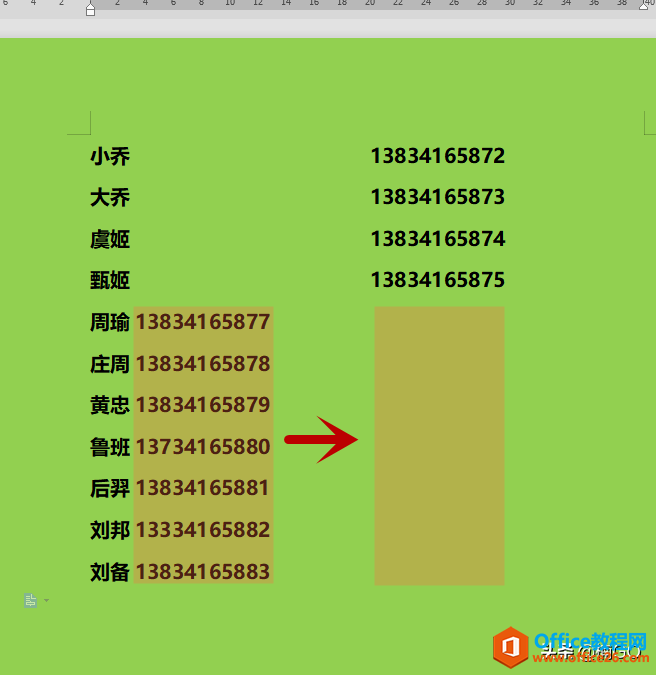
首先,让我们全选需要对齐的内容
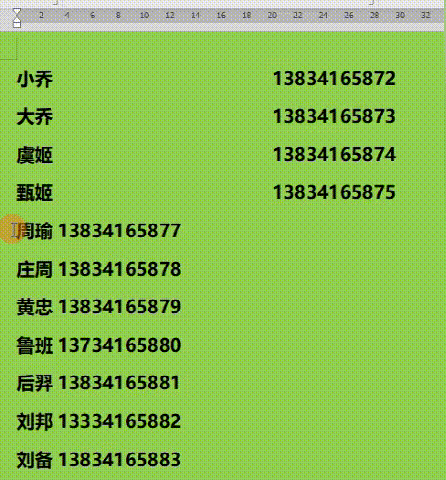
接着,在“标尺”的下边缘处单击鼠标左键,创建一个“左对齐制表符”
(如果文档中没有“标尺”显示的朋友,可以选择“视图”项,然后勾选“标尺”即可)
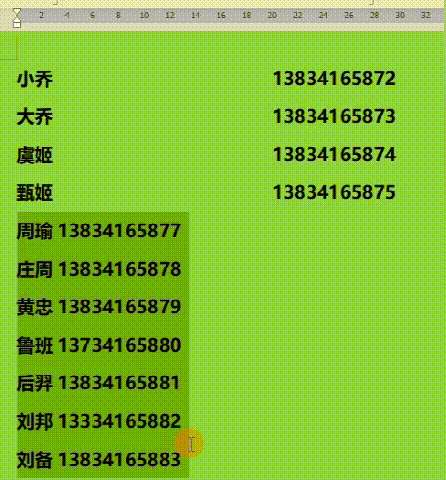
最后,让我们将鼠标逐一放置在需要对齐的文本前段,然后点击键盘上的“TAB”键,就可以完成一键对齐啦~O(∩_∩)O~
怎么样?今天的内容是不是简单又实用呢?你学会了么?
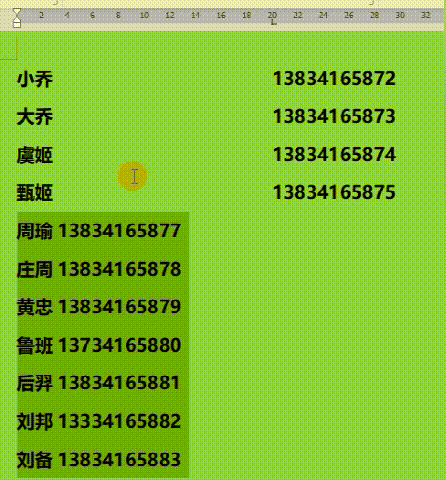 wps下一页如何增加_wps下一页增加的方法
wps下一页如何增加_wps下一页增加的方法 相关文章





